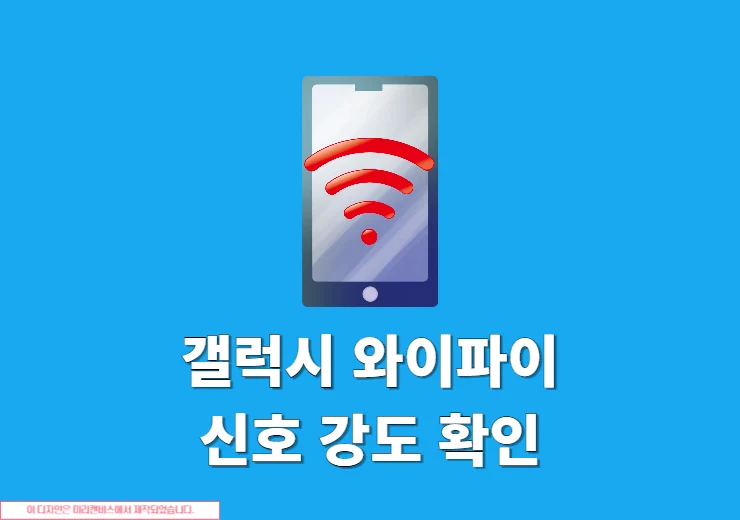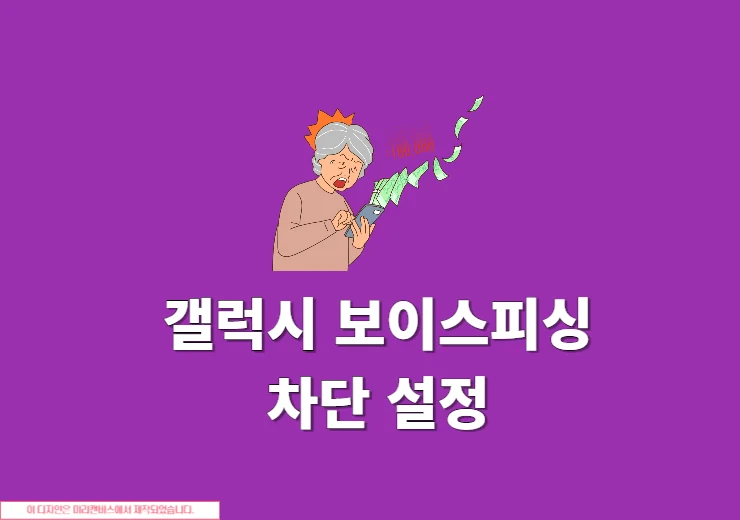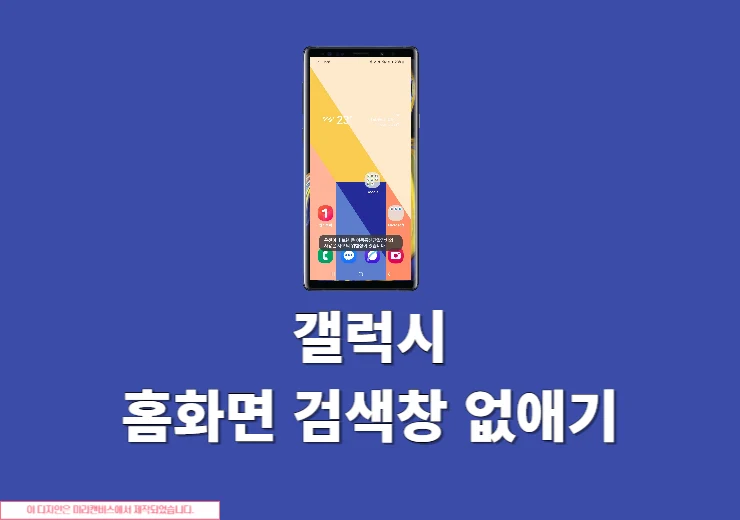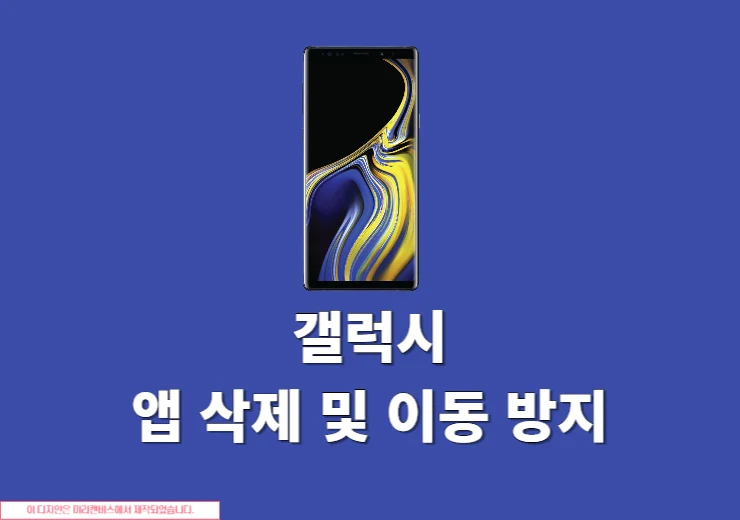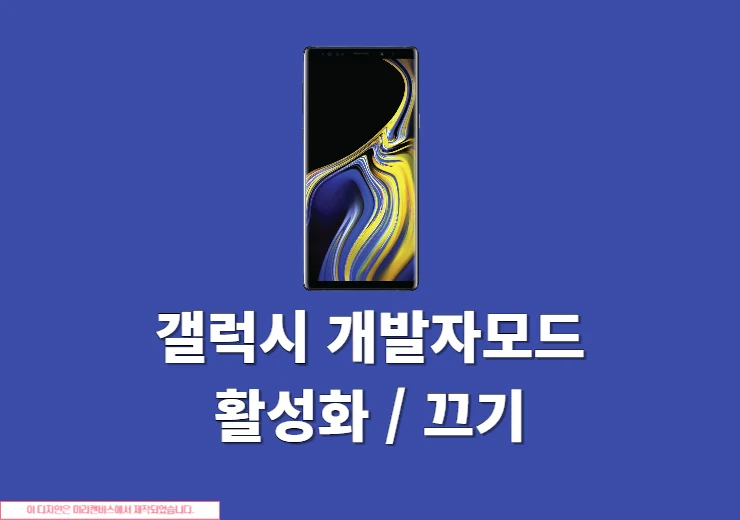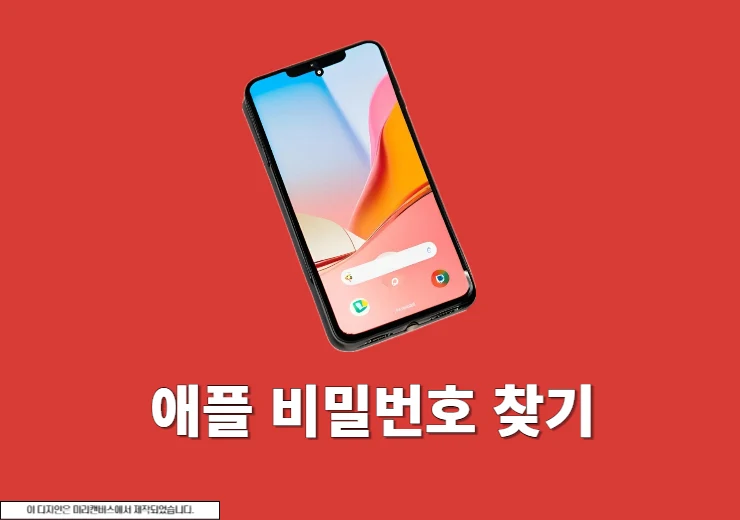구글 계쩡은 갤럭시 스마트폰을 비롯해서 안드로이드 기기를 사용할 때 서비스나 앱 연동에 필수적입니다. 하지만 기기를 교체하거나 그럴 때 꼭 기존 갤럭시 폰에 계정 로그아웃을 진행해야 하는데요. 그럼 갤럭시 구글 계쩡 로그아웃 방법에 대해서 알아보고 간단하게 해제 하는 방법에 대해서 알아보도록 하겠습니다.
갤럭시 구글 계정 로그아웃 방법
1. 스마트폰 홈 화면에서 설정 아이콘을 찾아서 실행합니다.
2. 설정 메뉴에 보면 계정 및 백업을 찾아서 클릭합니다. 갤럭시 버전에 따라 사용자나 계정 이름이 들어간 것을 찾으면 됩니다.
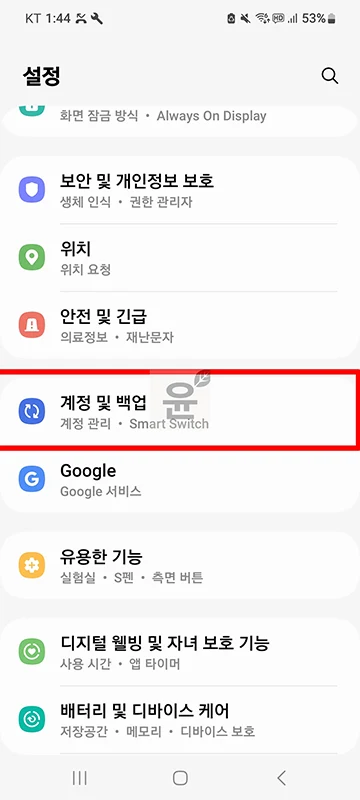
3. 계정 및 백업 화면에서 계정 관리를 택하세요.
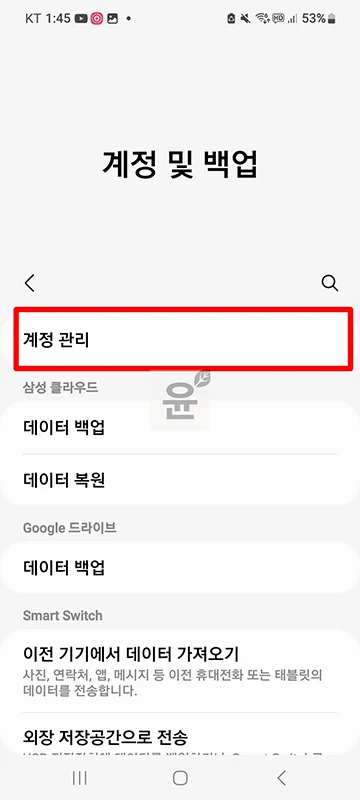
4. 계정 관리에서 기기에 등록된 모든 계정 목록이 나옵니다. 여기서 구글(Google) 계정을 확인해서 클릭합니다.
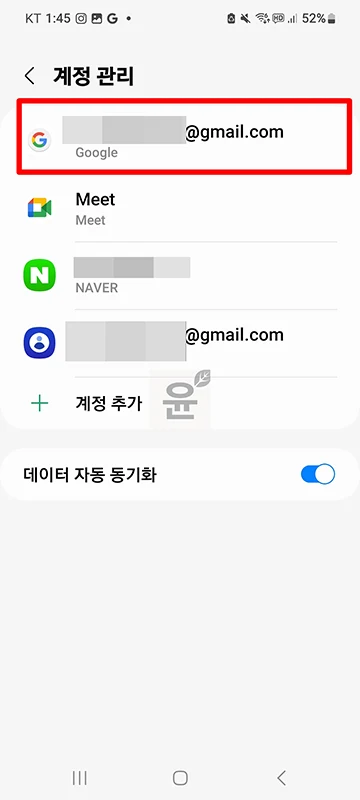
5. 상세 정보 페이지에서 계정 삭제 버튼을 클릭합니다. 그러면 해당 갤럭시 스마트폰에서 구글 계정 연결이 해제되어 로그아웃 상태가 됩니다.
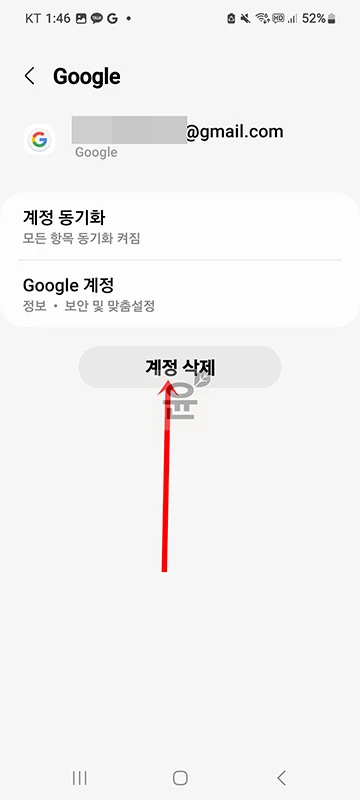
여기에서 삭제를 한다고 해도 실제 구글 계정 자체가 삭제되는 것이 아니라 갤럭시 폰에서 로그아웃 되는 개념이라고 이해하면 됩니다.
다른 기기에서 로그인된 구글 계정 로그아웃
구글 계정은 한 번에 여러 기기에 로그인을 할 수가 있습니다. 그렇기 때문에 내 갤럭시 계정 이외에 다른 기기 구글 계정 로그아웃이 필요하다면 구글 계정 관리 페이지에서 로그아웃을 진행해야 합니다.
구글 계정 관리 화면에서 보안 > 모든 기기 관리 > 로그아웃을 통해서 원격으로도 로그아웃을 진행해보시기 바랍니다.
다른 기기에 로그인된 구글 계정 로그아웃이 궁금하다면 상세하게 확인해보세요.
→ [다른 기기 구글 계정 로그아웃 알아보기]
마무리
갤럭시 구글 계정 로그아웃에 대해서 간단하게 정리를 해보았습니다. 계정 삭제 버튼을 누른다고 해서 완전히 삭제가 되는 것은 아니기 때문에 이 부분만 알고 그냥 편안하게 갤럭시에서 계정을 분리를 해보시기 바랍니다.